下面给大家分享的是WPS2022怎么设置1.5的行间的方法,具体操作过程步骤如下:
第1步、打开WPS2022软件,新建空白文档,输入下面的文字内容。
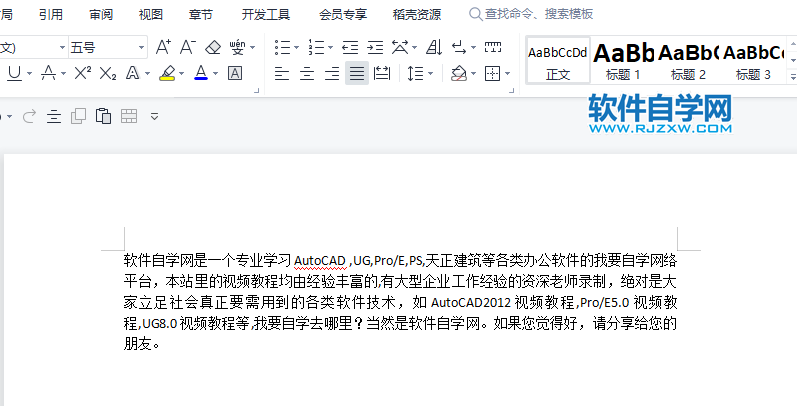
第2步、选中所有段落文字,如下图:
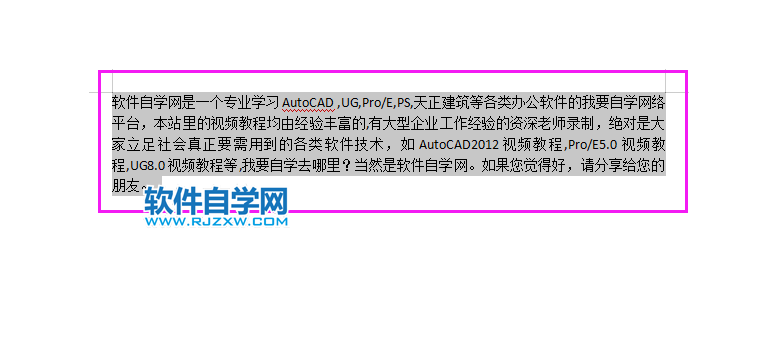
第3步、然后点击开始菜单里面的段落设置,选择1.5。
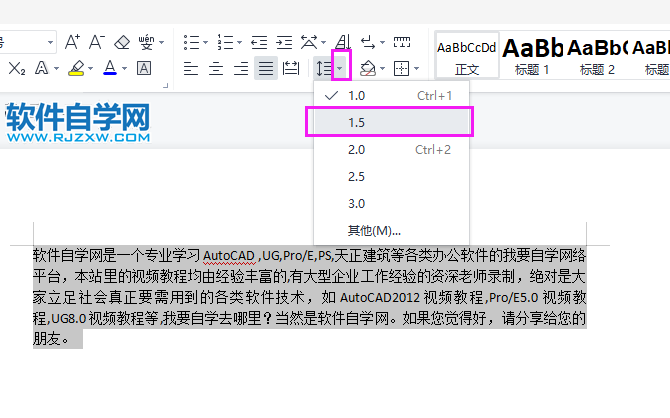
第4步、这样就完成了段落的内容的行间为1.5的效果。

下面给大家分享的是WPS2022怎么设置1.5的行间的方法,具体操作过程步骤如下:
第1步、打开WPS2022软件,新建空白文档,输入下面的文字内容。
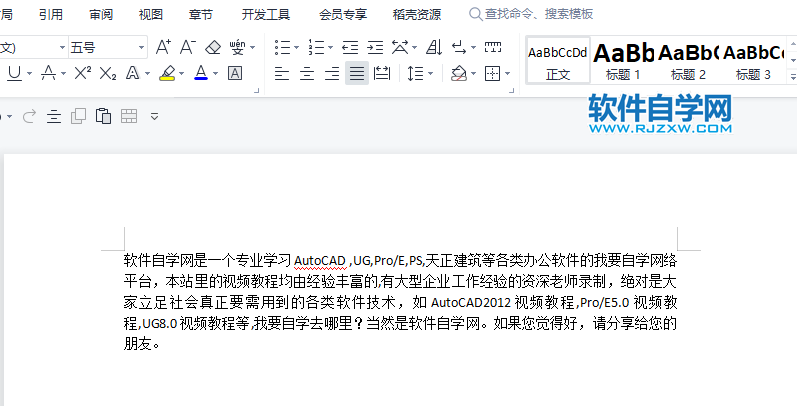
第2步、选中所有段落文字,如下图:
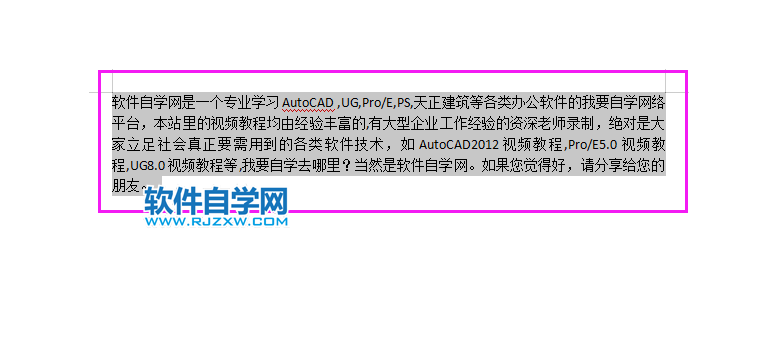
第3步、然后点击开始菜单里面的段落设置,选择1.5。
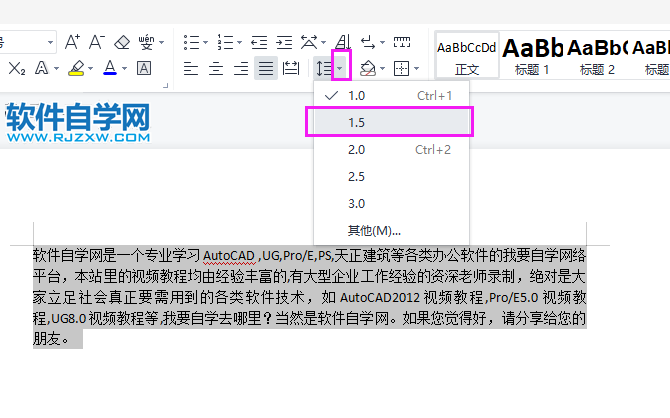
第4步、这样就完成了段落的内容的行间为1.5的效果。

标签: WPS




